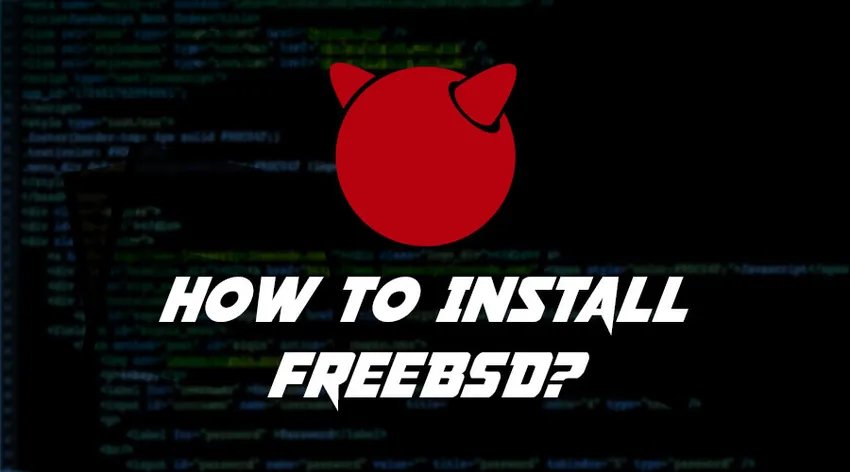
Kako namestiti FreeBSD?
FreeBSD je podoben operacijskemu sistemu UNIX, ki ga je mogoče namestiti na katere koli nove operacijske strežnike, prenosnike, namizne računalnike in vgrajene sisteme. Je brezplačen operacijski sistem, ki je neposredni potomec BSD Unixa. Prva različica BSD je bila predstavljena leta 1993 in danes sodi med najbolj razširjene operacijske sisteme, ki se pogosto uporabljajo. Ima dovoljeno BSD licenco, za katero je treba licencirati. Kot osnovni sistem je priložen široko paleto sistemskih orodij. Poleg vsega tega ponuja dve komplementarni tehnologiji, ki ju je mogoče namestiti za namestitev katere koli programske opreme tretjih oseb, kot je zbirka vrat FreeBSD, ki se uporablja za namestitev iz vira in paketov, ki se uporabljajo za namestitev iz vnaprej izdelanih binarnih datotek. Za namestitev programske opreme iz omrežja ali iz lokalnih medijev lahko uporabite katero koli od zgoraj omenjenih metod.
Obstaja veliko načinov izvajanja FreeBSD, predvsem pa je odvisno od okolja. Ti načini so:
1. VM slike
Z uporabo slik navideznih strojev lahko nalaganje in uvoz opravite v okolju, ki ga izberete. Prenesete ga lahko s strani za nalaganje FreeBSD. Obstajajo slike za slike Hyper-v, KVM, VMWare in surove naprave, ki so podprte po vsem svetu. To so predhodno konfigurirani primerki ali že ustvarjene slike in na njih ne morete izvajati namestitvenih slik, ki so pripravljene za zagon in naloge po namestitvi.
2. Slike navideznega stroja
Na voljo so na tržnici Microsoft Azure Marketplace ali Amazon AWS market ali GCP (Google Cloud Platform) za izvajanje svojih storitev gostovanja.
3. Slike SD kartice
Uporablja se za vgrajene sisteme, kot sta BeagleBone Black ali Raspberry Pi, ki jih je mogoče prenesti s strani FreeBSD. Datoteke, ki so tukaj prisotne, morajo biti nestisnjene in predstavljene kot neobdelana slika na SD kartici, s katere se bo zagonski sistem zgodil.
4. Namestitvene slike
Te slike je mogoče uporabiti za namestitev FreeBSD na trdi disk za običajno namizje, strežniške sisteme ali prenosno napravo. Na splošno so navodila za namestitev napisana za AMD64 arhitekture in i386 arhitekture.
Koraki za namestitev FreeBSD
Preskusni stroj, ki se uporablja za namestitev FreeBSD, je:
1. Ime gostitelja : FreeBSD.local
2. IP naslov : 192.168.101.1/10
3. Velikost trdega diska: 30 GB
4. Različica: 10.2
5. Pomnilnik: 2 GB
1. korak: Prenesite najnovejšo različico FreeBSD s https://www.freebsd.org/where.html.
-
Izberite med paleto arhitekture:
Večina uporabnikov FreeBSD bo imela na voljo arhitekturno strojno opremo za i386, armv6 ali amd64. Vsi sodobni računalniški sistemi danes uporabljajo amd64, ki naj bi ga uporabljali računalniki z več kot 3 GB prostora. V primeru starejšega računalnika, torej 32-bitnega modela, uporabite i386. Za računalnike z enim krovom in vgrajene naprave, kot so črna Beagle Bone, malina Pi, plošča Zed ali plošča panda, uporabljate SD-kartico armv6 SD, ki podpira procesorje ARMv6 ali ARMv7.
-
Izbira slike:
Namestitveni program je mogoče prenesti v različnih oblikah, ki vključuje DVD (dvd1), CD (disk1) in omrežne slike ISO diskov v velikosti (nameščen samo za zagon), pa tudi običajne in mini pomnilniške kartice USB.
-
Uvajanje FREEBSD:
Čeprav ne zbira statistike o uvajanju, so obstoječi statistični podatki bistveni. Razmislite o namestitvi paketa sysutils / bsdstats, ki se uporablja za zbiranje programske opreme in statistike strojne opreme, s čimer pomaga razvijalcem razumeti, kako bi lahko na njih najbolje osredotočili prizadevanja. Spletno mesto prikazuje vse zbrane podatke.
-
SPROSTITEV:
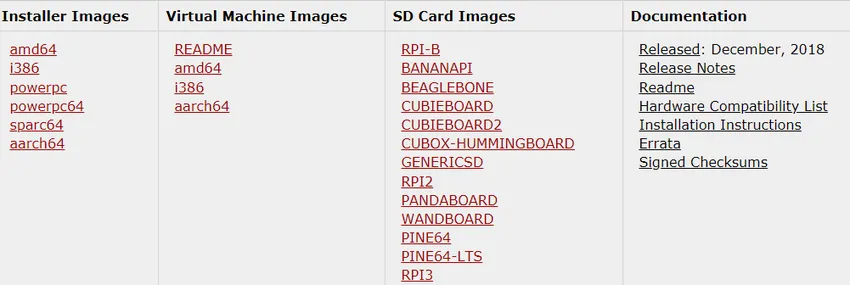
2. korak: ustvarite zagonski USB ali DVD in zaženite sistem z uporabo namestitvenega medija.
3. korak: V spodnjem posnetku zaslona si lahko ogledate namestitveni meni FreeBSD. S pritiskom na številko 1 in nato s tipko Enter začnete s namestitvijo.
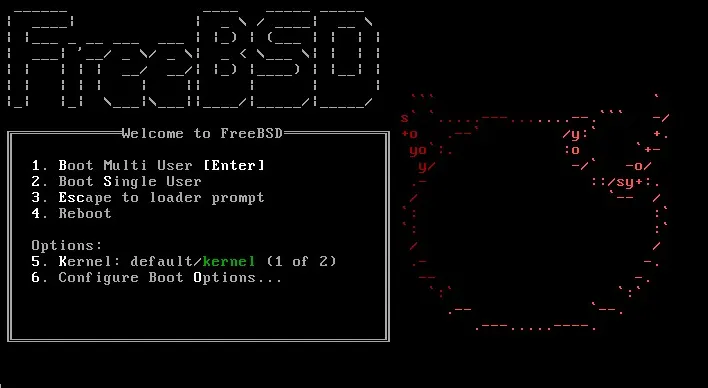
4. korak: Po zaključku zagona se nam predstavijo naslednje možnosti:
1. Pritisnite Enter, da namestite trdi disk.
2. Izberite lupino, da vstopite v način CMD. V načinu CMD lahko trde diske razdelite, preden se odločite za namestitev.
3. Z možnostjo CD-ja v živo lahko preizkusite CD v živo, preden ga dejansko namestite.
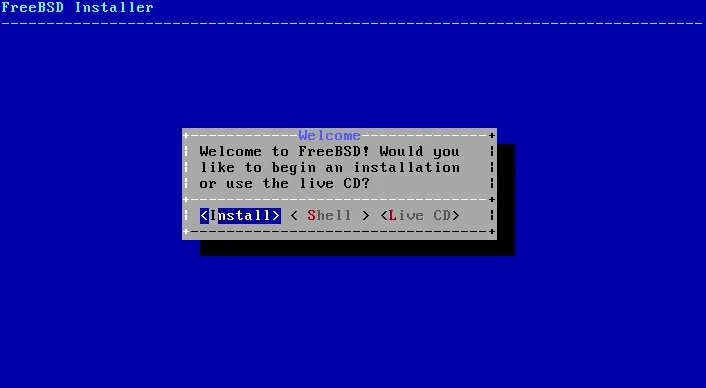
4. Izberite tipkovnico.
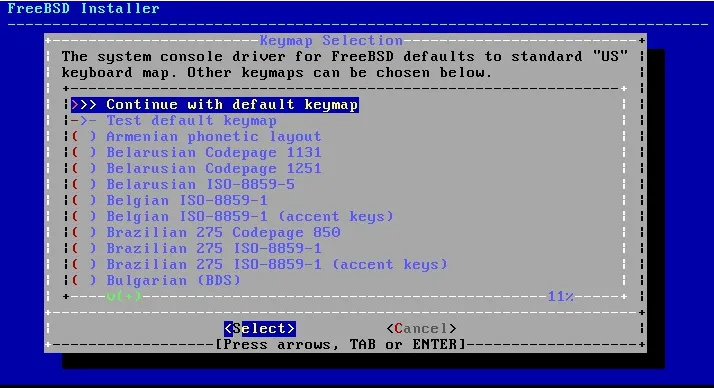
5. Vnesite ime gostitelja za sistem
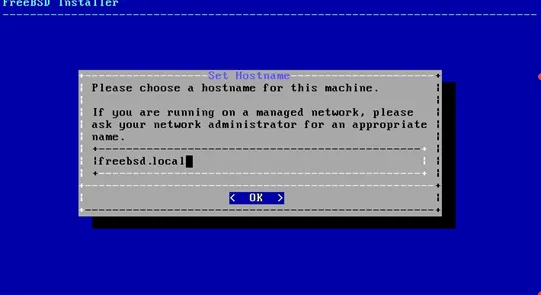
6. Izberite sistemske komponente, ki jih želite namestiti
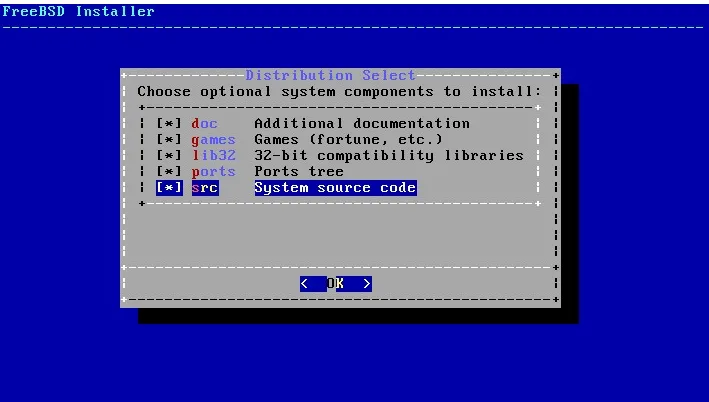
7. Nato moramo particijo našega diska namestiti FreeBSD.
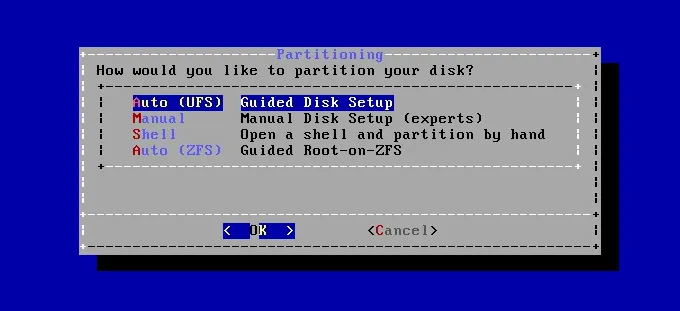
8. Izberite celoten disk ali particijo
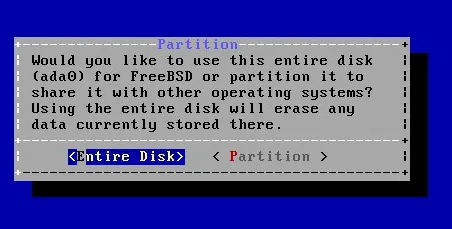
9. Izberite shemo particij
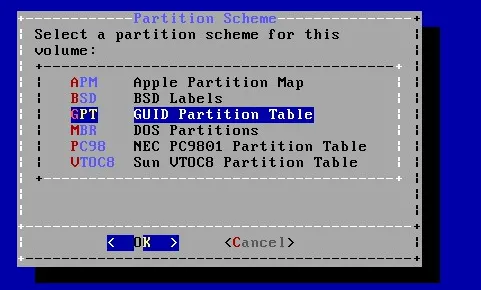
10. Preglejte velikosti particij
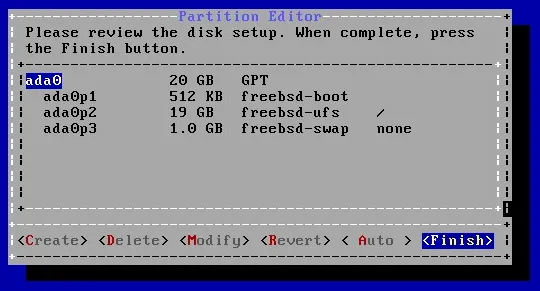
11. Kliknite zavezo, da potrdite nastavitev particije.

12. Postopek namestitve se je začel.
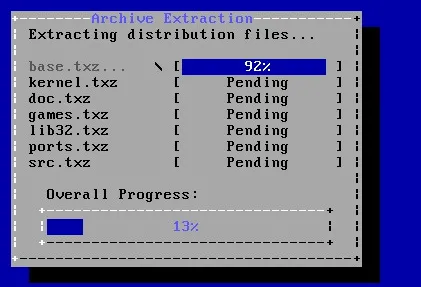
13. Ko je FreeBSD nameščen, boste morali nastaviti korensko uporabniško geslo.
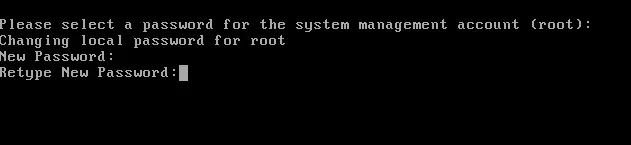
14. Izberite kartico omrežnega vmesnika, da naredite nastavitve omrežne konfiguracije.
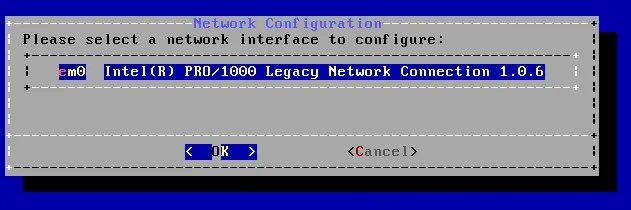
15. Izberite da za vmesnik ipv4:
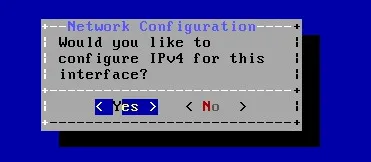
16. Navedite podrobnosti IP, prehod, podomrežje itd.
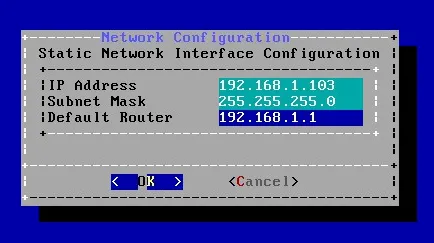
17. Vnesite nastavitve strežnika DNS:
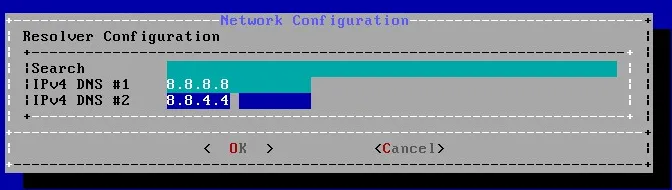
18. Izberite regijo in državo
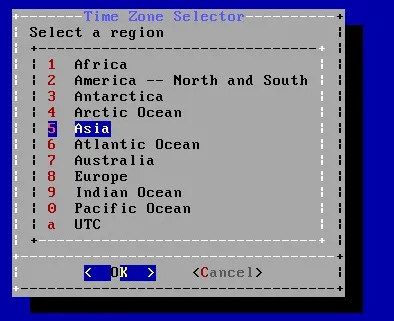
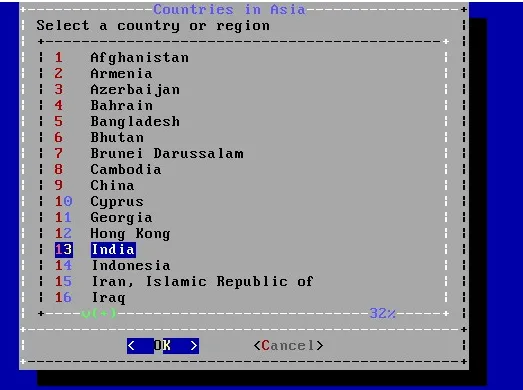
19. Izberite ves seznam storitev, ki jih želite začeti ob zagonu
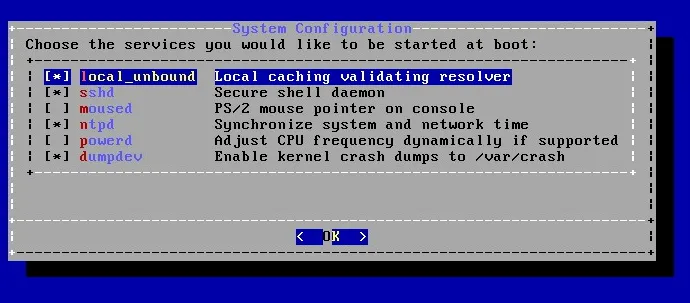
20. Vnesite podrobnosti o novem ustvarjenem uporabniku:
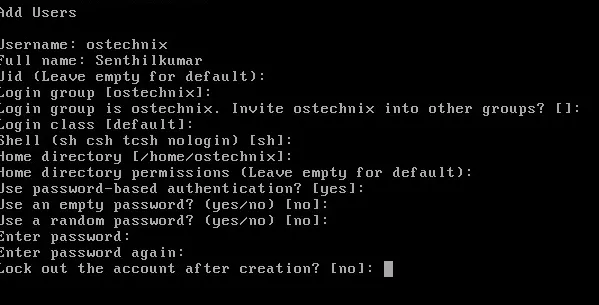
21. Zadnja faza vključuje izhod iz namestitvenega zaganjalnika FreeBSD in uporabi konfiguracijske nastavitve.
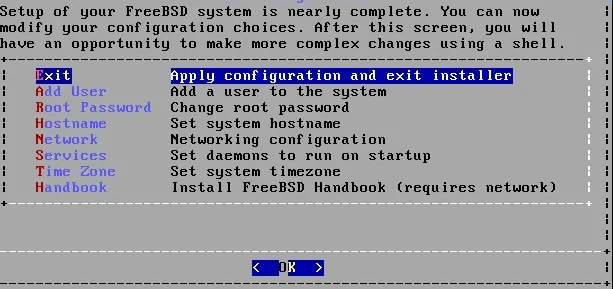
22 . Številne čestitke, uspešno ste namestili FREEBSD. Zdaj, preden lahko začnete, znova zaženite stroj. Namestitveni program vas bo pozval, da opravite kakršne koli končne spremembe, preden se boste dejansko odločili zapreti čarovnika za namestitev FreeBSD. Če ne želite spremeniti ničesar, preprosto kliknite Ne in nadaljujte s koraki.
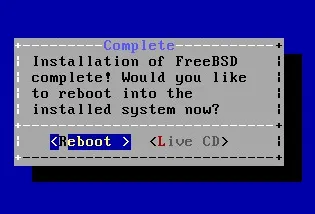
23. Po ponovnem zagonu vnesite uporabniško polje in polje gesla, ki ste ga postavili v fazi namestitve. Ko se enkrat overite z uporabniškim imenom in poljem gesla, lahko vstopite v svoj OS in uživate v delu.
Zaključek: Namestite FreeBSD
V tej vadnici smo raziskovali namestitev FreeBSD ter združljivosti in drugih funkcij, povezanih s prenosom. Namestitev se lahko na začetku zdi precej mučna naloga, vendar je namestitev zelo enostavna in priročna, tako kot vsaka druga programska oprema ali operacijski sistem. Morate samo določiti svoje želje, inštalater bo za vas naredil ostalo.
Priporočeni članki
To je navodila za namestitev FreeBSD. Tu smo razpravljali o osnovnem konceptu in korakih za namestitev FreeBSD v naš sistem. Če želite izvedeti več, si oglejte tudi naslednje članke -
- Koraki za namestitev splunk-a
- Kako namestiti Ruby?
- Namestitev Tableau
- Kako namestiti Apache?